我的系統是 ubuntu 24
前期準備工作:
- 安裝docker
- docker pull 或者 手動制作鏡像 docker build 的話 必須要 科學上網, 好像阿里鏡像都下不下來。
- 需要 知道 docker 和docker compose 命令的使用方式
我是給docker 掛了 http代理 如果你能pull下來鏡像 可以跳過 這些步驟
在這個文件夾下 創建一個 http-proxy.conf 如果沒有 手動創建 文件夾和文件 即可
cd /etc/systemd/system/docker.service.d/
http-proxy.conf 文件內容
[Service]Environment="HTTP_PROXY=http://ip:33110/"Environment="HTTPS_PROXY=http://ip:33110/"Environment="NO_PROXY=localhost,127.0.0.1"重新加載
sudo systemctl daemon-reload重啟docker
sudo systemctl restart docker
使用的docker 鏡像是 dockur/windows
源碼地址:https://github.com/dockur/windows/
可以直接 docker pull 拉取
或者 自己 下載源碼 自己 制作鏡像
制作鏡像命令
docker build -t dockurr/windows .
然后 先自定義一個 docker 網卡 因為我想讓讓docker 安裝的windows 和我電腦用的一個網段
需要改動的 是 --subnet --gateway --ip-range parent 這些參數 按自己電腦的網段 修改
docker network create -d macvlan --subnet=192.168.31.0/24 --gateway=192.168.31.1 --ip-range=192.168.31.128/28 -o parent=enp3s0 vlan
創建后 查看 :docker network ls
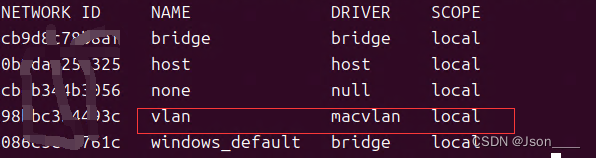
接下來就是制作 docker-compose.yml 文件
version: "3"
services:windows:image: json-windowscontainer_name: win10networks:vlan:ipv4_address: 192.168.31.129 devices:- /dev/kvmcap_add:- NET_ADMINports:- 8006:8006- 3389:3389/tcp- 3389:3389/udpstop_grace_period: 2mrestart: on-failurevolumes:- /home/windows/winhome:/homeenvironment:VERSION: "win7"LANGUAGE: "cn" MANUAL: "N"RAM_SIZE: "8G"CPU_CORES: "4"DISK_SIZE: "150G"
networks:vlan:external: true # 使用外部已存在的網絡
然后使用 docker compose up 或 docker compose -d 啟動服務
這里面的參數 大家按需修改 即可
容器名字: container_name
比如 配置的ip地址 ipv4_address
掛在的 目錄 volumes
cpu: CPU_CORES
內存:RAM_SIZE
磁盤大小 :DISK_SIZE
最重要的是 這個參數
VERSION: “win7”
我安裝的是win7 這樣寫的 這個是鏡像帶的系統 可以這樣寫
LANGUAGE : “cn” 安裝的鏡像的 語言
這個參數 可以在源碼里 找到 大家按需 選擇即可
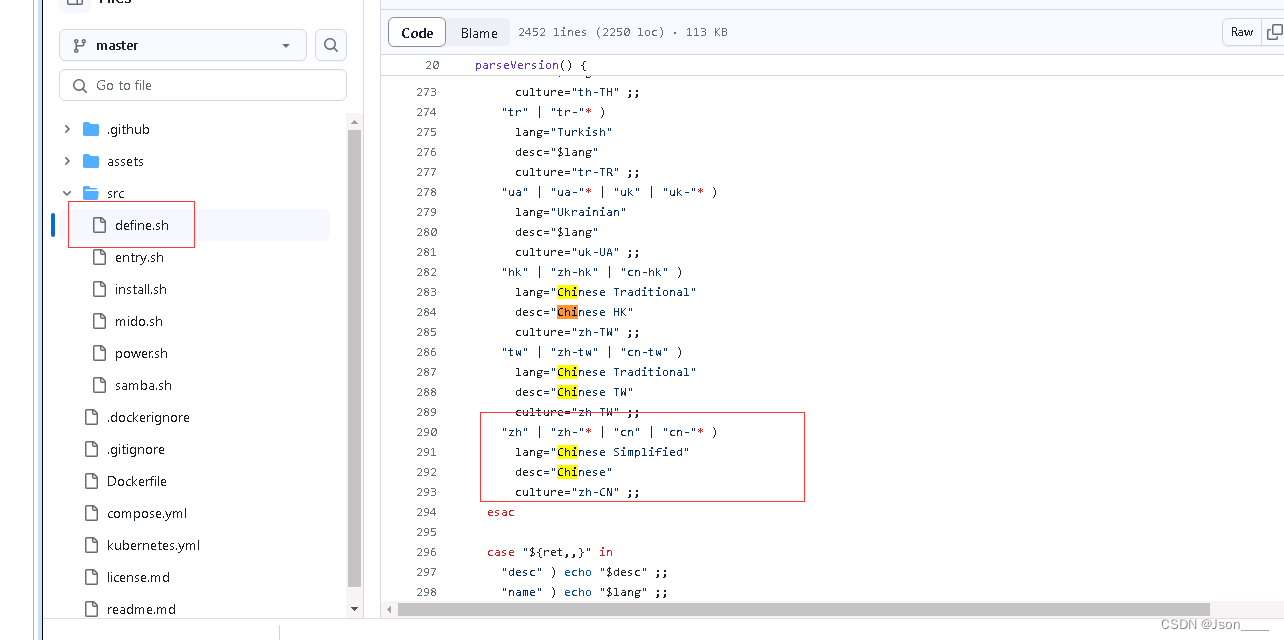
支持我們調整使用的值包含:win11、win10、ltsc10、win81、win7、vista、winxp、2022、2019、2016、2012、2008
我測試過 win10 會安裝失敗 有可能是 鏡像 或者我電腦帶不動 我對系統沒有要求 所以選擇了 win7
如果你用官方的提供的 windows 鏡像 需要網絡好 有可能會下載失敗 畢竟鏡像文件幾個G
如果你不想用官方的 也可以用自己 下載的鏡像文件 比如你下載了 windows10.iso文件
這個值可以填寫
VERSION: “http:192.168.31.66:8080/windows10.iso”
為什么是http 地址呢
我剛開始寫的 磁盤的 地址 /home/windows10.iso
啟動的時候 會一直報錯 找不到鏡像
所以我借助 nginx 做了 web 連接 這樣下載 即可
使用 docker compose -d 啟動后
出現 一個 http:localhost:8006 這樣地址 就說明可以了
如果使用的是 -d 啟動的 查看docker 日志 命令 可以看到他啟動到哪里了
docker logs -f --tail=300 win10
然后通過你在 ipv4_address 寫的ip 地址 加8006 端口 就可以在 瀏覽器里看到 windows系統安裝頁面了
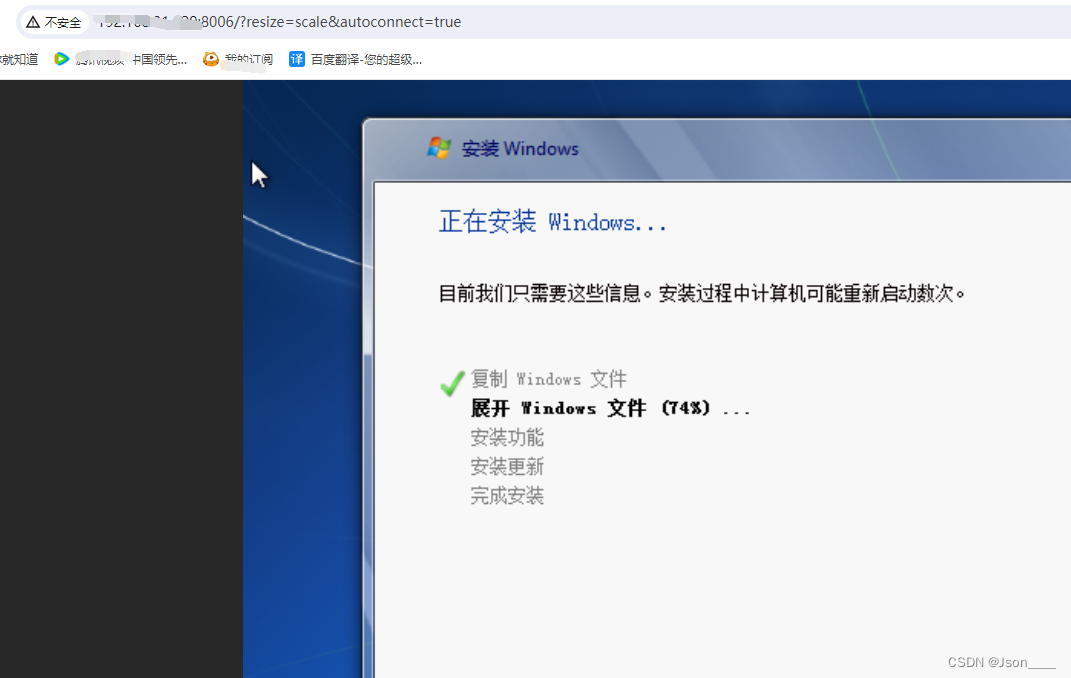
等他安裝好后 用 用遠程連接工具連接 就可以用了
他默認的 創建管理員 賬號是 docker 密碼是空 可以設置一下 密碼
到這個頁面 就算好了
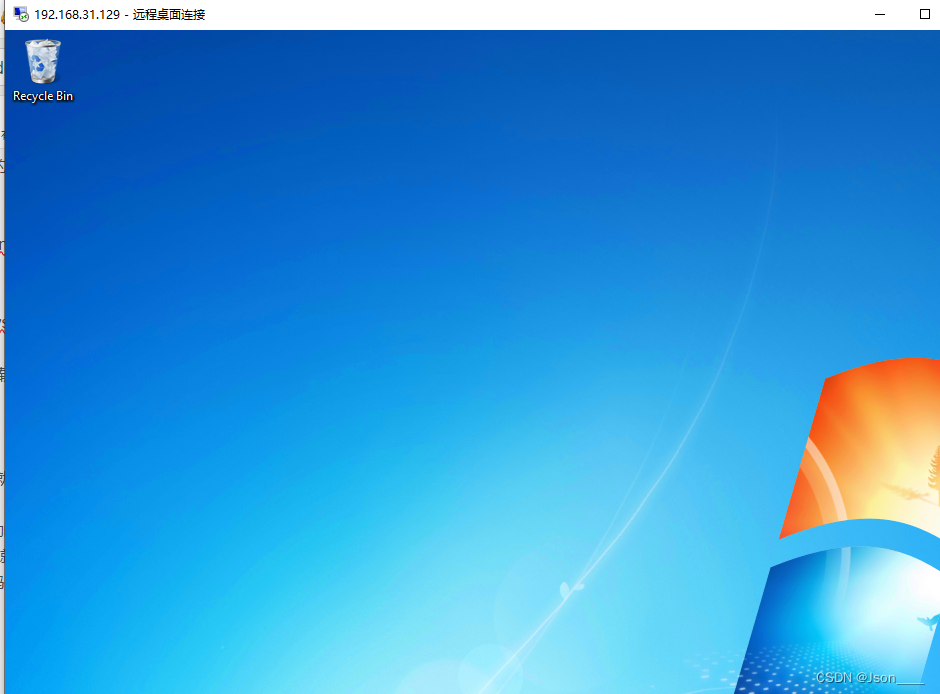




)


中切換到當前項目所在的虛擬環境)











